Hauptinhalt:
![]() Über den Autor
Über den Autor
![]() Reviews und Preise
Reviews und Preise
Ständige Innovationen haben den Technologiesektor enorm beeinflusst. Vorbei sind die Zeiten, in denen das Schreiben von Briefen oder Treffen mit Freunden oder der Familie die einzigen Möglichkeiten waren, Kontakte zu knüpfen. Heutzutage können Sie die Webcam einschalten und eine Galazeit mit Ihren Lieben verbringen. Die Entscheidung für einen Bildschirmrekorder ist eine hervorragende Idee, um diese Erinnerungen wachzuhalten.
Neben der Aufnahme schöner Momente können Sie mit dem Bildschirmrekorder auch Vorträge, Präsentationen, Besprechungen usw. aufzeichnen. So können Sie diese später ansehen und mit der Arbeit beginnen. Es gibt zwei Arten von Bildschirmrekordern: Online und Offline. Lass uns eintauchen!
| 😀Wie viele haben wir getestet? | 20, inklusive kostenloser und kostenpflichtiger Software |
| ⏰Aufnahmezeit für jedes Werkzeug | 2 Stunden |
| ✨Was wir aufgenommen haben | Filme, Online-Kurse/Meetings, Gameplay |
| ⚒️Wie wir das Ergebnis bewerten | Benutzeroberfläche, Preis, Aufnahmemodi, Zeitlimit, Ausgabequalität |
| 📑Am meisten empfohlen | EaseUS RecExperts (Win/Mac) |
Offline-Bildschirmrekorder, die Sie möglicherweise benötigen
Die Bildschirmaufzeichnung hat in den letzten Jahren einen massiven Wandel erfahren. Die Entscheidung für einen Offline-Bildschirmrekorder ist eine ausgezeichnete Idee, wenn Sie eine instabile Internetverbindung haben. Auf dem Markt sind mehrere Softwarelösungen verfügbar.
- Top 1. EaseUS RecExperts
- Top 2. ActivePresenter
- Top 3. OBS Studio
- Top 4. Screencast-O-Matic
- Top 5. Bandicam
- Top 6. ShareX
- Top 7. ScreenRec
- Top 8. Camstudio
- Top 9. Flashback Express
- Top 10. Xbox Game Bar
Top 1. EaseUS RecExperts
Sind Sie auf der Suche nach dem besten Offline-Bildschirmrekorder? In diesem Fall können Sie sich EaseUS RecExperts ansehen. Es handelt sich um eine professionelle, vertrauenswürdige und effiziente Softwarelösung zur Bildschirmaufzeichnung für Mac und Windows . Die große Auswahl an Funktionen macht es einzigartig.
Hier finden Sie einen voll ausgestatteten Bildschirmrekorder, mit dem Sie problemlos jeden Teil des Bildschirms erfassen können. Es bietet außerdem Multi-Screen-Aufnahme, zeitgesteuerte Aufnahme, Bearbeitung während der Aufnahme, Auto-Stopp- und Auto-Split-Funktionen usw.
Außerdem können Sie mit der Webcam Videos und internen Ton aufnehmen. Das Tool eignet sich perfekt für die Audioaufnahme vom Mikrofon und System. Mit EaseUS RecExperts können Sie Streaming-Videos, Spiele und mehr aufzeichnen. Weitere Hauptfunktionen finden Sie weiter unten.

Haupteigenschaften:
- Bieten Sie einen eingebetteten Mediaplayer und Videoeditor an
- Nehmen Sie den Bildschirm ohne zeitliche Begrenzung auf
- Problemlose Aufzeichnung von Gameplay-Highlights
- Nehmen Sie Bildschirm und Webcam zusammen mit Audio auf
- Hervorragende Dateiverwaltungsfunktion
Laden Sie es über die Schaltfläche unten herunter und beginnen Sie jetzt mit der Aufnahme!
Top 2. ActivePresenter
Möchten Sie sich für ein zuverlässiges Offline-Bildschirmaufzeichnungstool entscheiden? Dafür können Sie sich für ActivePresenter entscheiden. Es gibt mehrere Möglichkeiten, mehrere Bildschirme aufzuzeichnen und Präsentationen zu erstellen. Während die kostenlose Version über begrenzte Tools verfügt, können Sie jederzeit die Pro-Version verwenden.
Das Bildschirmaufzeichnungstool erleichtert die Aufnahme von Bildschirmen. Mit ActivePresenter können Sie Video-Tutorials, PowerPoint-Präsentationen und mehr nahtlos aufzeichnen. Sie können auch grundlegende Bearbeitungswerkzeuge wie Geschwindigkeit, Zuschneiden usw. verwenden. Es ist zweifellos eine der effizientesten Bildschirmaufzeichnungssoftware für MacBook.

Vorteile:
- Mehrere Dateiformate zum Exportieren von Videos
- Kostenlose Version verfügbar
- Es enthält Bearbeitungswerkzeuge
Nachteile:
- Verzögerungsprobleme
- Keine Videoeffekte
- Begrenzte Optionen mit der kostenlosen Version
Top 3. OBS Studio
Wenn Sie auf der Suche nach einem Open-Source-Bildschirmrekorder sind, werden Sie die Wahl von OBS Studio nicht bereuen. Open Broadcaster Studio ist eine effiziente Bildschirmaufzeichnungssoftware, die kostenlos erhältlich ist. Sie können Bildschirmbewegungen problemlos erfassen. Dabei müssen Sie sich keine Gedanken über Längenbeschränkungen oder Qualität machen.
Abgesehen von der hervorragenden Bildschirmaufnahme ist es auch eine bekannte Videobearbeitungs-App. Das konventionelle, intuitive Design macht es bei Anfängern und Experten äußerst beliebt. Die Benutzeroberfläche ist benutzerfreundlich und bietet mehrere Optionen für die Videoaufzeichnung in verschiedenen Qualitäten. Da das Tool Open Source ist, kann es jeder anpassen.

Vorteile:
- Intuitives Design
- Videoaufzeichnung in höchster Qualität
- Verfügt über anpassbare Hotkeys zur Kontosteuerung
Nachteile:
- Die anfängliche Verwendung kann schwierig sein
- Fehlender Video-Korrekturleser-Integrator
- Verzögerungsprobleme aufgrund von Systemüberlastung
Top 4. Screencast-O-Matic
Während ein Offline-Bildschirmrekorder ein hervorragendes Tool ist, benötigen Sie möglicherweise auch den kostenlosen Online-Bildschirmrekorder. Deshalb ist es eine gute Idee, sich für eine Software zu entscheiden, die beides bieten kann. Versuchen Sie es in diesem Fall mit Screencast-O-Matic. Es handelt sich um eine effektive Offline-Bildschirmrekorder-Softwarelösung. Sie können es sowohl offline als auch online verwenden.
Es stehen zwei Versionen zur Verfügung – kostenlos und kostenpflichtig. Im Freemium-Modus können Sie den Bildschirm 15 Minuten lang aufzeichnen, die Videos sind jedoch mit einem Wasserzeichen versehen. Es bietet Webcam- und Bildschirmaufnahmen. Bei der kostenpflichtigen Version müssen Sie sich über diese Einschränkungen jedoch keine Sorgen machen.
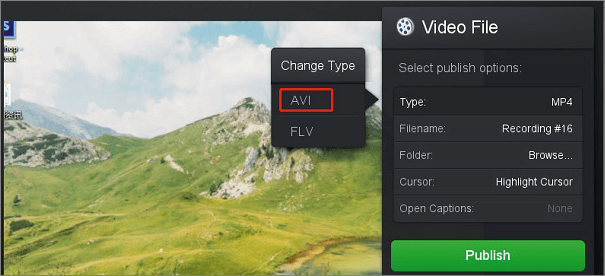
Vorteile:
- Hervorragende Videoverwaltungstools
- Einfaches Hochladen von Videos
- Erfassen Sie externes und internes Audio
Nachteile:
- Eingeschränkte Funktionen mit der kostenlosen Version
- Die Lizenz muss vor dem Testen von Funktionen bezahlt werden
- Auf den Videos ist ein Wasserzeichen vorhanden
Top 5. Bandicam
Eine weitere hervorragende Softwarelösung für die Bildschirmaufzeichnung ist Bandicam. Das Aufnahmetool eignet sich sowohl für Profis als auch für Amateure. Das Tool verfügt über eine benutzerfreundliche Oberfläche, die die Verwendung für jedermann erleichtert. Die Software verfügt über unterschiedliche Funktionen, was erklärt, warum sie so große Popularität erlangt hat. Es ist eines der besten Softwareprodukte für die Bildschirmaufzeichnung.
Das Aufnahmetool ist hauptsächlich zum Aufzeichnen von Bildungssitzungen, Tutorials, Spielen usw. konzipiert. Sie können diese Software auch zum Aufzeichnen von Webcam-, Mikrofon-, Computergeräuschen und mehr verwenden! Mit diesem Tool können Sie ganz einfach hochwertige Videos erstellen. Mit der Software können Benutzer während der Aufnahme Text hinzufügen, Anmerkungen zeichnen, Screenshots aufnehmen und vieles mehr!
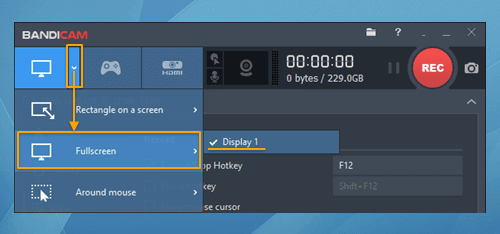
Vorteile:
- Geeignet für Ultra-HD-Aufnahmen
- Fügen Sie Animationen und Effekte hinzu
- Kann Anmerkungen zeichnen und Screenshots machen
Nachteile:
- Fehlende zusätzliche Bearbeitungsfunktion
- Wenige Optionen für das Ausgabeformat
- Mac, Linux und Android werden nicht unterstützt
Top 6. ShareX
Das nächste Tool in der Liste der besten Offline-Bildschirmaufzeichnungstools ist ShareX. Es handelt sich um eine äußerst bekannte und zuverlässige Bildschirmaufzeichnungssoftware. Das Open-Source-Tool ermöglicht es jedem, es an seine Bedürfnisse anzupassen. Mit dieser Software können Sie beispielsweise Mikrofone, Bildschirme, Webcams, Ton und mehr aufzeichnen.
ShareX ist einfach zu bedienen und bietet mehrere Optionen. Sie können beispielsweise auf die linke Seite des Bildschirms schauen und die verfügbaren Funktionen anzeigen. Sie werden auf Capture-, Upload-, After-Capture-Tools, After-Upload-Tools und mehr stoßen!
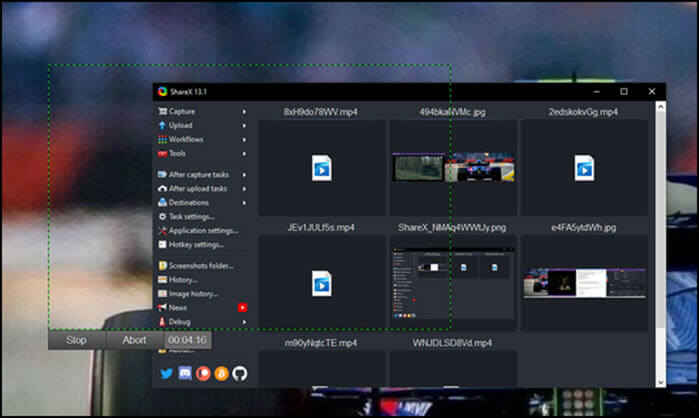
Vorteile:
- Open-Source-Bildschirmrekorder
- Es kann problemlos auf YouTube verbreitet werden
- Fehlendes Wasserzeichen
Nachteile:
- Probleme beim Zuschneiden
- Bietet nur Vollbildaufzeichnung
- Hält nicht an, falls eine Pause nötig ist
Top 7. ScreenRec
ScreenRec ist ein erstklassiges Offline-Bildschirmaufzeichnungstool. Es ist auch ein kostenloser Bildschirmrekorder ohne Wasserzeichen mit einem kostenlosen Konto. Darüber hinaus ist die Aufnahme des Bildschirms äußerst einfach, da Sie dies mit einem einzigen Klick tun können.
Darüber hinaus können Sie auch menschliche Stimmen und Computergeräusche in die Aufnahmen integrieren. Das Teilen der aufgenommenen Aufnahmen ist problemlos. Sie können den privaten Link verwenden, um sie mit anderen zu teilen. Die Verschlüsselung des privaten Links gewährleistet die Sicherheit der Bildschirmaufzeichnungen.
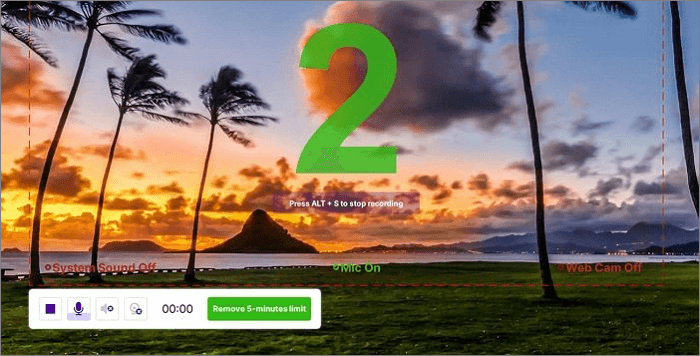
Vorteile:
- Keine Verzögerung
- Vollgepackt mit erweiterten Funktionen für die Videoerstellung
- Erfassen Sie Audio, Webcam und Bildschirm
Nachteile:
- Es ist nur ein Ausgabeformat verfügbar (MP4)
- Fehlende Videobearbeitungsfunktionen
- Sie müssen ein Konto erstellen, um unbegrenzte Aufnahmezeit zu erhalten
Top 8. Camstudio
Sind Sie auf der Suche nach einer benutzerfreundlichen Bildschirmrekorder-Softwarelösung? Wenn ja, dann ist ein Blick auf Camstudio eine ausgezeichnete Idee. Das Aufnahmetool ist weithin für seine vielfältigen Funktionen und seinen schnellen Aufnahmeaspekt bekannt. Mit dieser Software können Sie den gewünschten Bildschirm aufzeichnen, die Ausgabedatei generieren und diese in die Cloud oder den lokalen Speicher exportieren.
Neben erstklassiger Bildschirmaufzeichnung können Sie die Software auch für Webcam-Aufzeichnungen verwenden. Das Mischen der Webcam-Reaktionen und der Bildschirmaufzeichnung ist einfach und erfordert keine Bearbeitungs-Apps. Einer der beeindruckendsten Aspekte ist das Fehlen einer zeitlichen Begrenzung für die Bildschirmaufzeichnung.
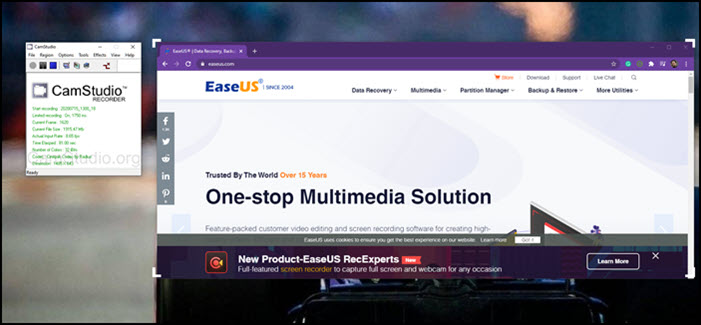
Vorteile:
- Open-Source-Aufnahmetool
- Kostenlos erhältlich
- Unbegrenztes Zeitlimit für die Bildschirmaufzeichnung
Nachteile:
- Nehmen Sie AVI- und SWF-Dateien auf
- Große Ausgabegröße
- Bedarf an Programmierkenntnissen zur Anpassung der Software
Top 9. Flashback Express
Flashback Express von Blueberry ist ohne Zweifel eine außergewöhnliche kostenlose Videoaufzeichnungssoftware. Die Softwarelösung verfügt über einen breiten Funktionsumfang. Es ist die Verfügbarkeit dieser Funktionen, die diese Software so attraktiv macht. Zunächst einmal verfügt das Tool nicht über ein Wasserzeichen.
Jetzt müssen Sie sich keine Sorgen mehr machen, dass Ihre Videos Wasserzeichen tragen. Es gibt auch keine zeitliche Begrenzung für die Bildschirmaufnahmen. Abgesehen davon gibt es noch andere beeindruckende Funktionen. Dazu gehören das Zeichnen während der Aufzeichnung, Planungsaufzeichnungen usw.
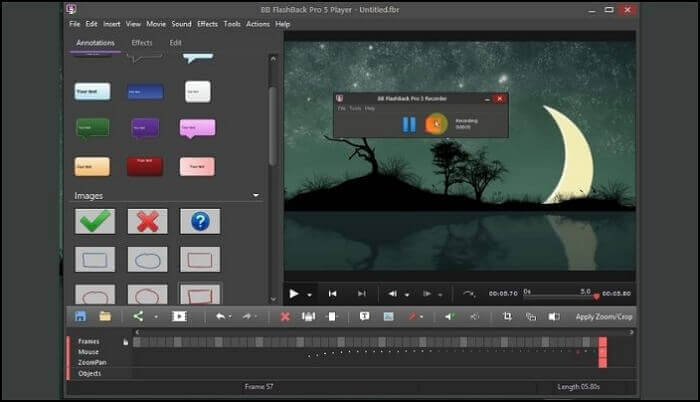
Vorteile:
- Fehlendes Wasserzeichen
- Einfacher YouTube-Upload
- Zeichnet verschiedene Bildschirme auf
Nachteile:
- Keine Video-Korrektor-Integration
- Begrenzte Ausgabedateiformate
- Die Webcam kann nicht alleine aufzeichnen
Top 10. Xbox Game Bar
Das letzte Tool, das Sie ausprobieren können, ist Game Bar. Es handelt sich um einen integrierten Bildschirmrekorder für Windows 10. Die Verwendung von Game Bar ist eine hervorragende Idee, wenn Sie sich nicht für eine Drittanbieteranwendung entscheiden möchten. Mit dem Tool können Sie Vollbild- oder Teilbildaufnahmen erfassen.
Es ist kostenlos erhältlich und bietet Unterstützung bei der Videoerstellung in Premiumqualität. Sie können Aufzeichnungen auch auf verschiedene Plattformen exportieren. Es wäre jedoch hilfreich, wenn Sie bedenken würden, dass die Hardware mit der Software kompatibel sein muss, um sie effizient nutzen zu können.
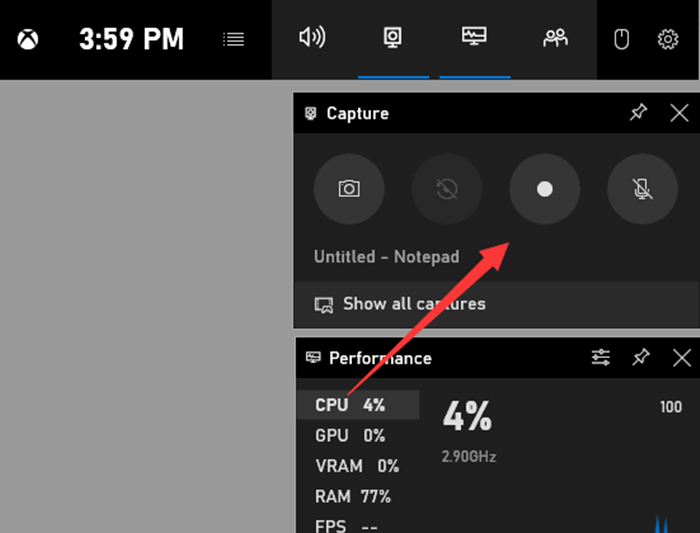
Vorteile:
- Unbegrenzte Aufnahmezeit
- Kein Wasserzeichen
- Kann den gesamten oder teilweisen Bildschirm mit Audio aufzeichnen
Nachteile:
- Mangel an beeindruckenden Bearbeitungsfunktionen
- Keine Pausenmöglichkeit
- Probleme mit der Schnittstelle
FAQs zum Offline-Bildschirmrekorder
In diesem Teil haben wir einige häufig gestellte Fragen und deren Antworten zu diesem Thema zusammengestellt. Lassen Sie uns sie gemeinsam überprüfen.
1. Welchen Bildschirmrekorder verwenden YouTuber?
YouTuber nutzen EaseUS RecExperts für die Bildschirmaufzeichnung. Es handelt sich um eine der effizientesten Bildschirmaufzeichnungs-Softwarelösungen auf dem Markt. Es gibt verschiedene Funktionen, die Sie nutzen können. Darüber hinaus gibt es eine kostenlose Version, für die Sie sich zu Beginn der Nutzung entscheiden können.
2. Wie mache ich eine Bildschirmaufnahme ohne App?
Ja, Sie können den Bildschirm ohne App aufzeichnen. Wischen Sie bei einem Android-Gerät zweimal vom oberen Bildschirmrand nach unten. Jetzt müssen Sie auf Bildschirmaufzeichnung tippen.
3. Ist ScreenRec offline?
Ja, ScreenRec ist auch eine Offline-Bildschirmaufzeichnung. Diese Softwarelösung kann Webcam, Bildschirm und Audio nahtlos aufzeichnen. Darüber hinaus bietet es weitere erweiterte Funktionen, was es äußerst beliebt macht.
Das Fazit
Der Offline-Bildschirmrekorder funktioniert unabhängig von einer Internetverbindung. Aus diesem Grund bevorzugen die meisten Menschen es gegenüber der Online-Version. Glücklicherweise gibt es mehrere Softwarelösungen, aus denen Sie wählen können. Verstehen Sie Ihre Anforderungen und schauen Sie sich die Funktionen an, um die richtige Wahl zu treffen.
Alternativ können Sie auch EaseUS RecExperts wählen. Es ist eine der besten Softwarelösungen für die Bildschirmaufzeichnung. Das Tool verfügt über viele Funktionen, die es der beliebtesten Liste sofort zur Verfügung stellen.
Also, worauf wartest Du? Lassen Sie sich das nicht entgehen! Probieren Sie EaseUS RecExperts noch heute aus!
Ist der Artikel hilfreich?
Written von Maria
Maria ist begeistert über fast allen IT-Themen. Ihr Fokus liegt auf der Datenrettung, der Festplattenverwaltung, Backup & Wiederherstellen und den Multimedien. Diese Artikel umfassen die professionellen Testberichte und Lösungen.
Bewertungen
-
"EaseUS RecExperts ist ein einfach zu bedienend und bietet umfassende Funktionen. Der Recorder kann neben dem Geschehen auf Ihrem Bildschirm auch Audio und Webcam-Videos aufnehmen. Gut gefallen hat uns auch, dass es geplante Aufnahmen und eine Auto-Stopp-Funktion bietet."
Mehr erfahren -
"EaseUS RecExperts bietet die umfassenden Lösungen für die Aufzeichnung und die Erstellungen von Screenshots Ihres Bildschirms, die Sie für eine Vielzahl von persönlichen, beruflichen und bildungsbezogenen Zwecken verwenden können."
Mehr erfahren -
"Für unserer YouTube-Videos ist ein Bildschirmrekorder sehr nützlich. Wir können die Aktivitäten in Photoshop oder Lightroom einfach aufnehmen. Kürzlich habe ich die Bildschirm-Recorder von EaseUS getestet und sie ist bei weitem die beste, die ich bisher verwendet habe."
Mehr erfahren
Verwandete Artikel
-
Zeichnet RingCentral Anrufe auf? ✔️
![author icon]() Maria/Nov 01, 2024
Maria/Nov 01, 2024
-
Wie man auf YouTube live streamt? (einfache Schritte)
![author icon]() Maria/Jun 26, 2024
Maria/Jun 26, 2024
-
4 Methoden: YouTube Audio aufzeichnen
![author icon]() Mako/Jul 02, 2024
Mako/Jul 02, 2024
-
Die 10 besten Screencast-O-Matic Alternativen für Windows und Mac [2025]
![author icon]() Maria/Dec 31, 2024
Maria/Dec 31, 2024

EaseUS RecExperts
- Den Bildschirm mit Audio aufnehmen
- Die Webcam aufnehmen
- Die PC-Spiele reibungslos aufnehmen
Hot Artikel